Entonces, instaló Bash en Windows 10 (Actualización de aniversario v1607) y se pregunta cómo agregarlo al menú contextual de las carpetas, como la opción incorporada "Abrir ventana de comando aquí". Aquí hay una edición del registro para agregar "Bash aquí" al menú contextual de las carpetas y el escritorio.
Descargar bash_here.zip y ejecute el archivo REG adjunto bash_here.reg.
Ahora verá "Bash here" cuando haga clic con el botón derecho en el escritorio, la carpeta o un área vacía en una carpeta (fondo del directorio). Seleccionar "Bash aquí" iniciaría Bash en el directorio actual desde donde se lanzó el comando.
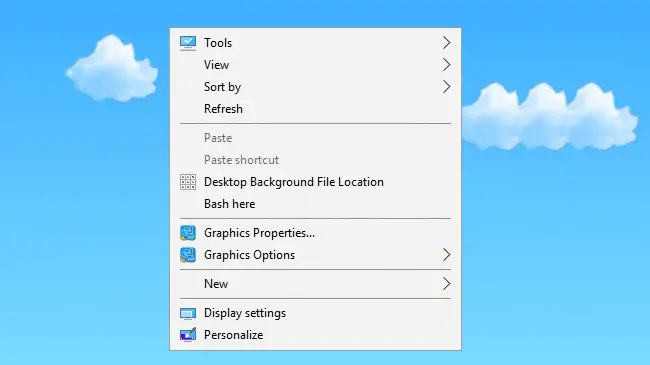
Contenido del archivo REG
Editor del registro de Windows, versión 5.00 [HKEY_CLASSES_ROOT \ Directory \ Background \ shell \ bash] @ = "Bash aquí" [HKEY_CLASSES_ROOT \ Directory \ Background \ shell \ bash \ command] @ = "c: \\ windows \\ system32 \\ bash.exe" [HKEY_CLASSES_ROOT \ Directory \ shell \ bash] @ = "Bash aquí" [HKEY_CLASSES_ROOT \ Directory \ shell \ bash \ command] @ = "cmd.exe / c pushd \"% V \ "&& c: \\ windows \\ system32 \\ bash.exe"Tenga en cuenta que la unidad de instalación de Windows está configurada como C: \ en el archivo REG. Si ha instalado Windows en una unidad diferente, edite el archivo REG con el Bloc de notas y cámbielo en consecuencia.
Una pequeña solicitud: si le gustó esta publicación, por favor comparta esto.
Una "pequeña" parte tuya seriamente ayudaría mucho con el crecimiento de este blog. Algunas buenas sugerencias:- Pin it!
- Compártelo en tu blog favorito + Facebook, Reddit
- ¡Tuitealo!